- Autor Lauren Nevill [email protected].
- Public 2023-12-16 18:55.
- Última modificação 2025-01-23 15:23.
O e-mail do Gmail é considerado um dos serviços gratuitos mais convenientes e confiáveis. Para registrar uma caixa de correio, o usuário só precisa realizar algumas etapas simples.
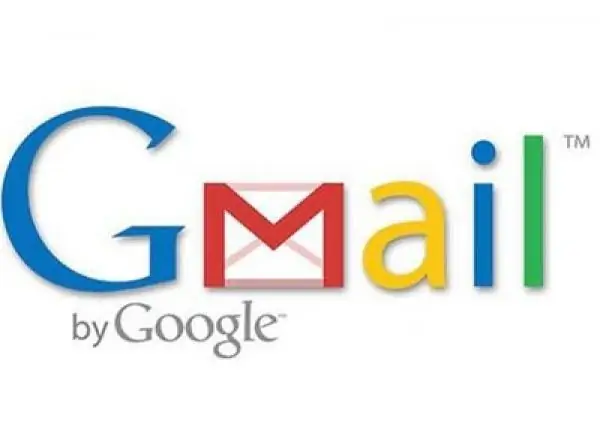
Instruções
Passo 1
Vá para https://gmail.com. Clique no botão "Criar uma conta" e preencha os campos obrigatórios do questionário. Indique seu nome verdadeiro e sobrenome, país de residência e data de nascimento. Seu sobrenome e nome aparecerão como assinatura nas mensagens de e-mail, portanto, não ignore esses campos e insira dados reais. Escolha um login com no mínimo 6 caracteres e verifique a disponibilidade. Crie uma senha forte e confirme-a. Selecione uma pergunta de segurança e digite a resposta.
Passo 2
Digite captcha (números e letras que confirmam que as ações são realizadas por uma pessoa, não por um robô). Confirme que leu e concorda com os Termos de Uso, Regras do Programa e Política de Privacidade. Depois disso, sua conta do Gmail será criada.
etapa 3
Confira os tutoriais sobre como trabalhar com sua conta ou clique imediatamente em "Sign in to mail". Após o login, você terá acesso a cartas de dicas da equipe do Gmail, o que tornará o seu trabalho com sua conta e caixa de correio mais confortável. Você pode personalizar a aparência de sua caixa de entrada, fazer com que o aplicativo Gmail seja personalizado em seu telefone celular e importar contatos e e-mails de outras contas de e-mail.
Passo 4
Depois de entrar em sua conta, você pode enviar e receber e-mails, bem como usar o bate-papo do Gmail. Você também pode assinar o Live Feed de seus amigos. Se você deseja receber e enviar mensagens por meio de um cliente de e-mail, e não apenas pela interface web, configure o recebimento e o envio de acordo com os prompts.
Etapa 5
Vá para as "Configurações" da sua caixa de correio. Na guia "Rótulos", defina os nomes dos rótulos e também defina as regras para filtrar letras (regras para atribuir rótulos). Os atalhos do Gmail funcionam como pastas padrão da caixa de entrada.






